Cài Đặt Máy Tính, Cài Windows, FAQs Máy Tính
Hướng Dẫn Cài Win 7 Bằng File Iso
Dịch vụ sửa máy tính tại nhà hcm Trường Thịnh có bài: Hướng Dẫn Cài Win 7 Bằng File Iso.【Trường Thịnh】 Sẽ ➤ Hướng Dẫn Cài Win 7 Bằng File Iso ⭐_⭐_⭐ Từ A Đến Z. Cách, Làm Sao, Như Thế Nào, Chi Tiết Từng Bước Có Hình Ảnh ✚ Video
Hướng Dẫn Cài Win 7 Bằng File Iso – 1️⃣【Trường Thịnh】
Đối với file ISO này, chúng ta muốn cài win cho laptop thì có 2 phương án được dùng để cài win từ file ISO:
Cài Win 7 Bằng File Iso – Ghi ra đĩa DVD từ file ISO này bằng phương pháp dùng Phần mềm Nero và Đĩa Trắng DVD. Điều kiện là bạn phải tìm máy tính, laptop nào có ổ đĩa ghi và chúng ta tiến hành ghi đĩa bình thường từ file ISO nhé. Thao tác ghi đĩa đây là thao tác đơn giản, ai từng vọc, cài máy chắc cũng từng quá rành với ứng dụng NERO và cách ghi đĩa từ file ISO nhé. Tại đây, chúng tôi không hướng dẫn chi tiết ghi đĩa như ra sao nhé. Hoặc nếu không biết quý khách có thể lên google, tra cứu với từ khóa: “hướng dẫn ghi đĩa với ứng dụng NERO 9” chúng ta sẽ có chỉ dẫn chi tiết, cụ thể cách ghi đĩa nhé.

– Dùng USB, tạo usb cài win và lấy nguồn từ file ISO này. Phương pháp tạo USB cài win từ file ISO này đã có biết bao chỉ dẫn trên mạng và dễ làm. Các bạn nên tìm và chọn cho mình một cách để làm USB cài win cho mình nhé. Với chúng tôi, cách thức đơn giản nhất đó là dùng ứng dụng RUFUS để tạo USB cài đặt win 7 cho máy tính. Phần mềm giao diện dễ xài và dễ sử dụng để tạo chương trình cài win cho USB. Các bạn chú ý phần GPT và MBR dành riêng cho ổ hdd nhé. Nếu ổ hdd chúng ta đang để chế độ GPT thì chọn trên phần mềm là GPT, còn không chúng ta để là MBR nhé.
Giao diện ứng dụng rufus để tạo usb cài win 7
2 cách trên là 2 cách tạo chương trình cài đặt win 7 từ file ISO win 7. 1 là dùng đĩa DVD, 2 là dùng USB để cài win 7. Nếu trong khi thực hiện, quý độc giả không thể boot được, không thể tạo được đĩa DVD cài win hay USB cài win, quý khách cũng có thể liên hệ với chúng tôi

Tiền Hành Cài Win 7
– Đầu tiên, các bạn cần chú ý là cài win quận 11 đang dùng chế độ boot nào trên laptop của quý khách: legacy hay là UEFI nhé. Nếu không phân biệt đúng 2 chuẩn boot này thì chúng ta chẳng thể boot và chạy chương trình cài win được nhé. Cái này, trên mạng nói rất rõ nhé, các bạn nên tìm hiểu và đọc qua trước khi cài đặt win cho laptop của mình nhé.
– Sau khi đã xác định được chuẩn boot và boot được vào trong phần cài win của đĩa hoặc của USB thì chúng ta tiến hành cài đặt win 7 bình thường như chúng ta vẫn hay cài nhé. Bạn nào chưa rõ, thì Trường Thịnh đã có bài viết chỉ dẫn chi tiết về việc cài win này rồi nhé, Làm theo hướng dẫn của chúng tôi là quý khách đã có 1 bản win 7 mới, hoàn mỹ dành cho laptop của mình rồi nhé.
Những điều nên làm sau khi cài win 7
– Đầu tiên là việc chúng ta phải cài đặt trình điều khiển, driver cho laptop của chúng ta. Có 2 cách thông dụng mà chúng ta hay dùng để làm cài driver cho laptop chúng ta là: tải driver trên trang chủ của laptop hoặc là dùng bản driver auto để cài.
– Sau đó, đến việc chúng ta nên bẻ khóa cho hệ điều hành win 7 của chúng ta đối với những bản win 7 xài chùa, không mua bản quyền nhé mọi người. Công cụ Window Loader đang là công cụ cài win quận 12 dùng phá khóa bản quyền tốt và nhiều người sử dụng hiện nay. Chúng ta tải ứng dụng này về, tiến hành mở lên và chọn active window là chúng ta tiến hành xong việc bẻ khóa nhé.
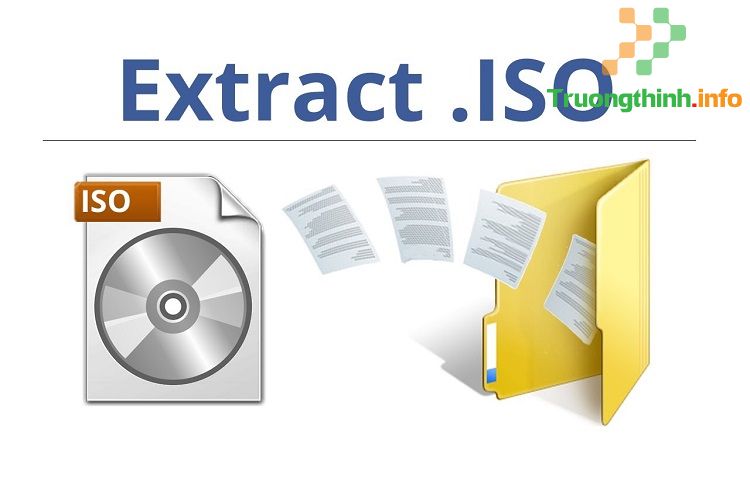
– Xong xuôi tiến trình cài driver và phá khóa là chúng ta cài một số phần mềm cần thiết, căn bản dành riêng cho laptop hiện nay như: MS Office, giải nén winrar, gõ tiến việt Unikey, Font VNI Times, Phần mềm đọc file PDF… còn 1 số ứng dụng chuyên dụng khác như: Photoshop, Correl Draw… là tùy theo nhu cầu, mục đích của người sử dụng có dùng đến hay không chúng ta mới cài nhé.
Bài viết Hướng Dẫn Cài Win 7 Bằng File Iso được tổng hợp và biên tập bởi: Trường Thịnh Group. Mọi ý kiến đóng góp và phản hồi vui lòng gửi Liên Hệ cho Trường Thịnh Group. Xin cảm ơn.





 Cần báo giá nhanh? Gọi
Cần báo giá nhanh? Gọi